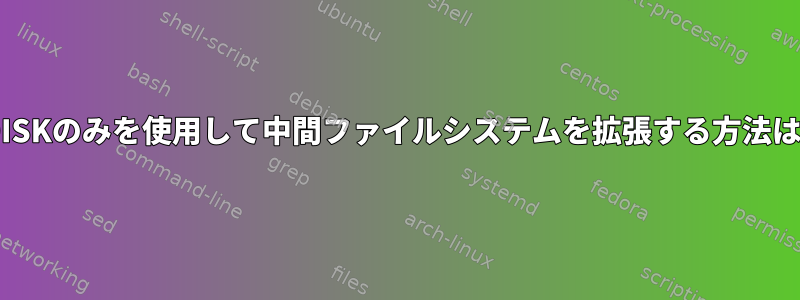
私はvSphereクライアントの/dev/sdaに100GBを追加し、/dev/sda2に追加する必要があります。どのように?
#df -H
Filesystem Size Used Avail Use% Mounted on
/dev/sda5 12G 1.9G 8.9G 18% /
tmpfs 13G 0 13G 0% /dev/shm
/dev/sda2 46G 28G 17G 64% /acs
/dev/sda1 199M 84M 106M 45% /boot
/dev/sda9 2.3G 3.6M 2.2G 1% /home
/dev/sda3 29G 1.3G 26G 5% /secure
/dev/sda10 2.3G 1.7G 501M 77% /tmp
/dev/sda6 6.8G 2.6G 3.9G 41% /var
/dev/sda7 5.6G 3.5G 1.9G 66% /var/log/audit
/dev/sdb1 106G 14G 87G 14% /acs/apps/Program/pw/dbarchive
=====
# fdisk -l /dev/sda
Disk /dev/sda: 221.2 GB, 113816633344 bytes
255 heads, 63 sectors/track, 13837 cylinders
Units = cylinders of 16065 * 512 = 8225280 bytes
Sector size (logical/physical): 512 bytes / 512 bytes
I/O size (minimum/optimal): 512 bytes / 512 bytes
Disk identifier: 0x0009c915
Device Boot Start End Blocks Id System
/dev/sda1 * 1 26 204800 83 Linux
Partition 1 does not end on cylinder boundary.
/dev/sda2 26 5690 45493248 83 Linux
/dev/sda3 5690 9229 28432384 83 Linux
/dev/sda4 9229 13838 37017600 5 Extended
/dev/sda5 9230 10645 11372544 83 Linux
/dev/sda6 10646 11495 6823936 83 Linux
/dev/sda7 11495 12203 5686272 83 Linux
/dev/sda8 12203 13272 8584192 82 Linux swap / Solaris
/dev/sda9 13272 13555 2274304 83 Linux
/dev/sda10 13555 13838 2270208 83 Linux
答え1
fdiskこれは単独では実行できず、新しいパーティションのサイズを変更または作成できますが、sda3-sda10ファイルシステムをさらにディスクに移動するには別のツールを使用し、sda2ファイルシステムを拡張するには別のツールを使用する必要があります。どちらもルートパーティションがsda5で移動する必要があるため、サーバーとライブOSをシャットダウンします。使用することをお勧めしますgparted リアルタイム CD/USB。事故を防ぐのに役立つ非常に使いやすいユーザーインターフェースがあります。 gparted liveの素晴らしい機能の1つは、サイズ変更、移動、および拡張のために実行されるすべてのコマンドを表示することです。したがって、理論的には、CLIですべての作業を直接実行する方法を本当に知りたい場合は、リバースエンジニアリングを実行できます。
答え2
これは少し異なる質問に対する答えです。既存のパーティションのサイズを増やす代わりに(ほとんどの他のパーティションの移動を含む)、新しいパーティションを作成してデータを移動します。
利点は、これがより簡単で、ダウンタイムを最小限に抑えながら実行できることです。最大の欠点は、未使用のディスク領域が残ることです。
cfdisk新しいパーティションを作成するために使用されます。/dev/sda11mkfs.ext4 /dev/sda11パーティションにファイルシステムを作成するために使用されます。- マウントパーティションの使用
mount /dev/sda11 /mnt - アプリケーションの停止
- 前の場所からファイルをコピーし、
cd /acs ; cp -rp . /mnt - 両方のコピーを削除します。
cd / ; umount /acs ; umount /mnt - インストール
/etc/fstabするには編集してください。/dev/sda11/acs - 新しいコピーをインストールし、
mount /acs - 申請開始
将来のある時点で、/dev/sda2ゾーン指定の用途が変わる可能性があります。


